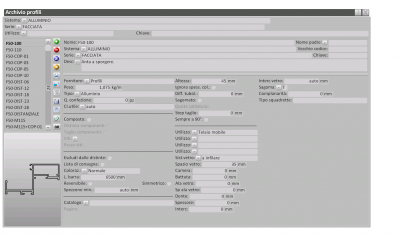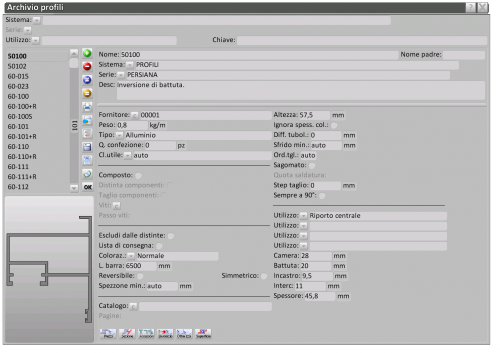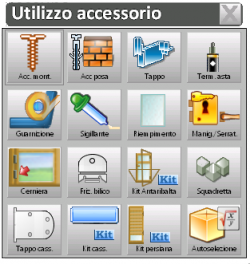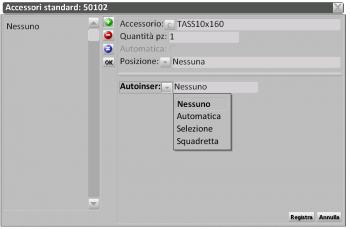Come creare un archivio facciate
De Opera Wiki.
(Creata pagina con 'L'archivio profili {{NB|Per accedere a questo riquadro in Opera Gestione Commesse: dal menù ''Archivi'' cliccate sul so…') |
(→Come impostare i prezzi dei profili) |
||
| Ligne 19 : | Ligne 19 : | ||
| - | |||
| - | |||
| - | |||
| - | |||
| - | |||
| - | |||
| - | |||
| - | |||
| - | |||
| - | |||
| - | |||
| - | |||
| - | |||
| - | |||
| - | |||
| - | |||
== Come abbinare gli accessori al profilo nell'archivio accessori == | == Come abbinare gli accessori al profilo nell'archivio accessori == | ||
Portatevi sul menu Archivi e cliccate sul sottomenù Profili: | Portatevi sul menu Archivi e cliccate sul sottomenù Profili: | ||
Version actuelle en date du 31 mars 2011 à 08:04
Sommaire |
- Fare clic sul pulsante
 per iniziare.
per iniziare.
- Digitate il Nome in codice del profilo.
- Premere il tasto
 per impostare il Sistema e la Serie. (N.B.: la voce relativa alla serie si attiva solo dopo aver selezionato il sistema
per impostare il Sistema e la Serie. (N.B.: la voce relativa alla serie si attiva solo dopo aver selezionato il sistema
- Digitate la descrizione del profilo nel relativo campo (Desc.:).
- Inserite nei relativi campi i valori inerenti alle caratteristiche del profilo.
Il nuovo profilo è stato creato, ora se volete impostare i Prezzi, abbinare gli Accessori, o impostare le Lavorazioni per il calcolo delle centine, dovete prima registrare il profilo premendo ![]() .
.
L’unica operazione che Opera consente di fare, senza averla prima registrata, è la gestione della Sezione del profilo.
Come abbinare gli accessori al profilo nell'archivio accessori
Portatevi sul menu Archivi e cliccate sul sottomenù Profili:
Scegliete il pulsante ![]() per iniziare e, di seguito, sul pulsante
per iniziare e, di seguito, sul pulsante ![]() ; si aprirà il quadro Accessori Standard:
Selezionate il pulsante
; si aprirà il quadro Accessori Standard:
Selezionate il pulsante ![]() per iniziare e il pulsante
per iniziare e il pulsante ![]() per aprire il quadro Utilizzo accessorio:
per aprire il quadro Utilizzo accessorio:
Selezionate l'utilizzo che vi interessa e nel quadro syccessivo comfermate la scelta con il pulsante ![]()
Il programma ora provvederà ad abbinare l’accessorio al profilo.
Determinate ora la quantità (che può essere anche automatica) e le modalità di inserimento.
L’accessorio ora è abbinato al profilo, cliccate sui tasti ![]() e
e ![]() per tornare alla barra dei menù di Opera.
per tornare alla barra dei menù di Opera.